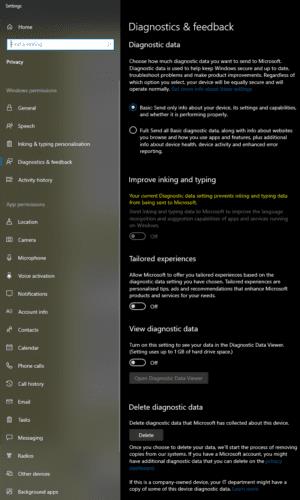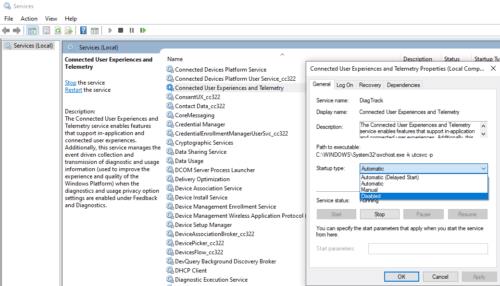Puno softvera uključuje neku vrstu dijagnostičkih povratnih informacija razvojnim programerima. Često su to očito korisne informacije kao što su pojedinosti o padu, pa se greške mogu popraviti, međutim, neki programeri odlučuju uključiti manje važne informacije kao što su detalji o hardveru (informacije o dijelovima vašeg računala) i statistike upotrebe (informacije o tome kako, kada i za što koristite njihov softver).
Ovi su podaci općenito anonimizirani što je moguće bolje, ali moguće je da neki potencijalno osjetljivi detalji budu uključeni u dijagnostičke informacije – da ne spominjemo da možda jednostavno ne želite da ljudi imaju pristup takvoj vrsti podataka.
Zbog toga neki ljudi odlučuju ograničiti dijagnostička izvješća gdje je to moguće. U sustavu Windows 10 nemate previše opcija kada su u pitanju dijagnostička izvješća. Ovaj vodič će detaljno opisati dostupne opcije.
Dijagnostičke postavke možete pronaći u aplikaciji Postavke, u odjeljku Privatnost. Da biste došli na pravu stranicu, pritisnite tipku Windows, upišite "Postavke dijagnostike i povratnih informacija" i pritisnite enter.
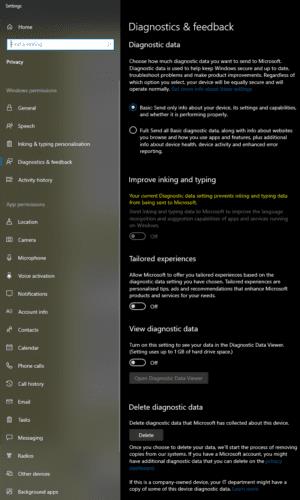
Dođite do postavki dijagnostike pritiskom na tipku Windows, upisivanjem "Postavke dijagnostike i povratnih informacija" i pritiskom na enter.
Postoje dva glavna izbora za razine dijagnostičkih podataka, "Osnovna" i "Puna". Basic je najmanja količina podataka koju možete poslati Microsoftu. Pokriva informacije o vašem uređaju, njegovoj konfiguraciji i nekim pokazateljima izvedbe.
Postavka "Puna" uključuje sve osnovne podatke, zajedno s puno više podataka o upotrebi, uključujući informacije o tome koja web-mjesta pregledavate s Edgeom (ali ne i drugim preglednicima).
Postavka "Poboljšaj tintu i tipkanje" posebno pokriva podatke za unos tintom i tipkanje. Ovi se podaci koriste za poboljšanje usluga prepoznavanja jezika u sustavu Windows. Ako koristite "Osnovnu" dijagnostičku razinu detalja, ova će postavka biti onemogućena.
"Prilagođena iskustva" koristi dijagnostičke podatke za personalizaciju oglasa i savjeta za vas u sustavu Windows 10. "Prikaz dijagnostičkih podataka" instalira aplikaciju osmišljenu da vam pomogne u pregledavanju lokalno spremljenih dijagnostičkih podataka. "Izbriši dijagnostičke podatke" uklanja sve dijagnostičke podatke s vašeg uređaja i daje upute Microsoftu da izbriše i svoje kopije vaših dijagnostičkih podataka.
Ako ste zabrinuti zbog rizika privatnosti i implikacija dijagnostičkih podataka, preporuča se da odaberete "Osnovnu" razinu detalja i onemogućite sve ostalo (s potencijalnim izuzetkom Preglednika dijagnostičkih podataka) klikom na klizače kako bi bili u položaj "Isključeno".
Ako mislite da ova mjera ne ide dovoljno daleko, moguće je onemogućiti uslugu prikupljanja dijagnostičkih podataka. Međutim, to može uzrokovati neke neželjene nuspojave i probleme u radu nekih drugih aplikacija.
Savjet: Budite oprezni kada mijenjate Windows usluge jer biste mogli uzrokovati probleme sa stabilnošću sustava. Ovaj se korak ne preporučuje jer onemogućavanje usluge Povezano korisničko iskustvo i telemetrija može uzrokovati probleme s radom drugih aplikacija koje se na njega oslanjaju.
Da biste to učinili, otvorite aplikaciju Usluge pritiskom na tipku Windows, upisivanjem "Usluge" i pritiskom na enter. Dvaput kliknite na dijagnostičku uslugu pod nazivom "Povezano korisničko iskustvo i telemetrija".
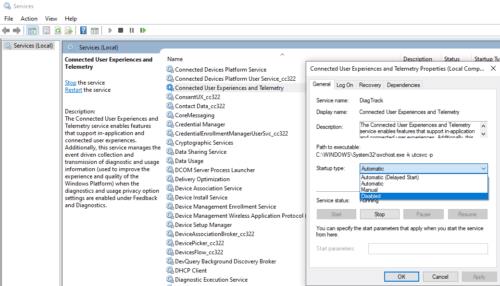
Usluga prikupljanja dijagnostike naziva se "Povezano korisničko iskustvo i telemetrija".
Jednom u postavkama usluge Povezano korisničko iskustvo i telemetrija, promijenite "Tip pokretanja" u Onemogućeno i kliknite "Primijeni". Nakon što zaustavite mogućnost ponovnog pokretanja usluge, kliknite "Zaustavi" da biste zaustavili uslugu.